Тип телефонной пары в настройках модема
Существует несколько способов выхода в интернет с использованием телефонного кабеля, и ADSL-технология — один из них. Что такое ADSL-модем, как он работает, какие преимущества и недостатки у технологии — разберемся в этой статье.
ЧТО ТАКОЕ ADSL
ADSL (Asymmetric Digital Subscriber Line) — цифровая технология, в которой полоса пропускания канала распределена между исходящим и входящим трафиком асимметрично. Технология использует частоты выше 25 кГц для передачи данных, асимметрия заключается в том, что передача данных из сети пользователю происходит быстрее, чем наоборот. Эта технология была создана для пользователей, которые чаще получают данные (например, от веб-сайтов), чем отправляют данные (например, имеют веб-сервер).
ADSL-модем — это устройство, преобразующее входящий или исходящий сигнал из аналогового в цифровой и наоборот.
КАК РАБОТАЕТ ADSL-МОДЕМ
ADSL можно рассматривать как простое преобразование последовательной строки цифровых данных в параллельную строку для увеличения пропускной способности. Такой метод известен как дискретная многотональная модуляция (DMT), при которой кодирование и декодирование выполняется на коммутаторе со стороны пользователя. Модем собирает высокочастотные цифровые данные и готовит их для передачи на ПК или в сеть. В конце обмена данных мультиплексор доступа к цифровой абонентской линии (DSLAM) подключает пользователя к интернету, объединяя входящие линии ADSL в единое соединение для передачи данных. Телефонные сигналы отправляются в коммутируемую телефонную сеть, а цифровые данные направляются в интернет через высокоскоростную магистраль.
ОСОБЕННОСТИ РАБОТЫ ADSL
Объем данных, которые можно передавать по телефонному проводу, определяется тремя факторами:
- диапазоном передаваемых частот;
- ● пропускной способностью;
- ● количеством присутствующего шума.
Для стандартной телефонной линии с витой парой верхний предел количества битов в секунду составляет около 30 Кбит/с. Качество передачи сигнала снижается в зависимости от расстояния до станции и других факторов, но если длина провода меньше 5,5 км, он пропускает сигналы с частотой до 1,1 МГц. Если длина кабеля, соединяющего пользователя с АТС, превышает 5,5 км, его нельзя использовать для ADSL. Это теоретический предел для наиболее распространенной скорости ADSL 512 Кбит/с, а 3,5 км — это предельное расстояние для подключения ADSL премиум-класса со скоростью 1 и 2 Мбит/с.
КАК ПОДКЛЮЧИТЬ МОДЕМ ADSL
Для подключения, проверки или изменения настроек уже подключенного ADSL-модема нужно выполнить следующие действия:
- включить ноутбук или компьютер, подключенный к маршрутизатору проводным или беспроводным способом;
- ● запустить командную строку и ввести в ней команду «ipconfig»;
- ● скопировать адреса шлюза по умолчанию в командной строке;
- ● перейти в веб-браузер и ввести адрес шлюза в адресной строке;
- ● ввести логин и пароль на странице входа в систему (обычно имя пользователя и пароль по умолчанию — admin);
- ● открыть настройки роутера.
Если не получается войти в систему, нужно обратиться к интернет-провайдеру для настройки маршрутизатора и замены логина и пароля на новые.
ПРОБЛЕМЫ В РАБОТЕ ADSL-МОДЕМА
Большинство модемов требуют лишь установки соединения с интернет-провайдером через телефонную линию до подключения к компьютеру. После установки и настройки маршрутизатор обеспечивает доступ в интернет с высокой скоростью загрузки, которая может падать по следующим причинам:
- Старые телефонные линии. Устаревшие телефонные линии являются одной из основных проблем. Они также могут привести к отключению соединения из-за потери сигнала при передаче слишком большого трафика через линию.
- Слишком много подключений. При избыточном трафике телефонных вызовов на тех же телефонных линиях, которые используются для ADSL, возможно падение скорости интернета из-за возникновения помех внутри канала.
- Значительная удаленность от интернет-провайдера или телефонной компании. Если ADSL-модем находится слишком далеко от коммутируемой линии передач, кабельного модема или спутника провайдера, соединение может занять больше времени, а также может возникать задержка во время соединения.
- Неисправный модем. Частая причина повреждения маршрутизатора — это гроза. Скачки напряжения приводят к сгоранию компонентов модема и нарушению его работы.
Возможны причины возникновения проблем с роутером, для исправления которых лучше обратиться к своему интернет-провайдеру.
ПРЕИМУЩЕСТВА И НЕДОСТАТКИ ADSL
Основными преимуществами использования ADSL-модема считаются надежность сигнала и экономия на исходящем трафике. Но у этого есть и другие плюсы:
- Высокоскоростной доступ к потоковому контенту. ADSL — это широкополосная связь, которая предлагает передачу данных с большей скоростью и пропускной способностью, чем ISDN и аналоговые модемы. ADSL позволяет быстро загружать файлы данных большого объема, слушать музыку, смотреть видео без долгого ожидания загрузки.
- Доступ к сети в режиме реального времени через постоянное соединение. ADSL — это решение, не требующее коммутируемого доступа. Пока компьютер включен, доступ к интернету открыт в любое время.
- VoIP-сервис. Технологию ADSL можно сочетать с сервисами VoIP. Поскольку тарифы на звонки по IP-телефонии выше, чем на VoIP, такое сочетание может быть выгодным для междугородних или международных звонков.
Недостатком такого вида подключения остается относительно низкое качество телефонной связи и невысокая скорость исходящего трафика. Но в будущем можно надеяться на устранение этих проблем с учетом быстрого развития технологии ADSL.
Важным преимуществом технологии ADSL по сравнению с другими технологиями из семейства DSL это то, что ADSL способна работать на уже существующих телефонных линиях. Естественно, чем лучше кабель, который проложен к местоположению пользователя, тем лучше, более высокую скорость приема можно достичь. Кроме этого, поскольку при установлении связи и работе подключения ADSL взаимодействуют разные коммуникационные и компьютерные устройства, очень важно провести их правильную настройку, а при возникновении проблем уметь выявлять места их возникновения и причины появления. Кроме этого важно знать и о режимах работы модема ADSL, с помощью которого производится создание соединения компьютера пользователя с сетью интернет. Пользователь подключает свой компьютер к модему либо с помощью USB-кабеля, либо кабелем Ethernet. Если ему нужно создать собственную домашнюю сеть из нескольких компьютеров, то потребуется концентратор Ethernet. При этом клиентский модем пользователь может как купить, так и взять напрокат у поставщика услуги за небольшую ежемесячную арендную плату. Аренда модема выгодна и по затратам, и тем, что при появлении новой модели модема, которая обеспечивает увеличенную скорость работы и расширенные возможности, старую всегда можно сдать поставщику услуги. К тому же последние модели клиентских модемов выполняют не только узкие функции посредника для связи с поставщиком доступа по ADSL, но и сами выступают в роли концентратора для компьютеров домашней сети (на них для этого имеется несколько внутренних портов Ethernet), а также точки доступа сети Wi-Fi для подключения беспроводных устройств.
РЕЖИМЫ РАБОТЫ МОДЕМА ADSL
РЕЖИМ МОСТА
Использование модема в режиме моста означает, что он будет выступать простым передатчиком данных с компьютера пользователя в сеть поставщика услуг доступа по технологии ADSL. Для создания подключения к интернет следует получить сетевые настройки (например, IP-адрес и учетные данные) от поставщика услуг, указать их на компьютере пользователя и самостоятельно запустить процесс авторизации в сети поставщика услуг. На модеме устанавливается только тип соединения, в соответствии с которым нужно выполнить подключение. При этом к сети интернет будет подключен только один компьютер, на котором запущена сессия. Соединение происходит быстро и только по приказу пользователя, так легче диагностировать проблемы с подключением и выполнять отключение от сети по своему желанию.
РЕЖИМ МАРШРУТИЗАТОРА
Использование модема в режиме маршрутизатора означает, что он будет выступать уже в качестве равноправного участника соединения ADSL. Процесс создания подключения с сетью поставщика услуг по ADSL доступа модем будет выполнять самостоятельно, по предварительно указанным ему учетным данным. Соединение с сетью интернет будет теперь постоянно активным, даже при выключении компьютера пользователя. К тому же к модему, работающему в режиме маршрутизатора, можно будет подключаться и другим компьютерам для получения доступа к общедоступной сети. На нем заработает встроенный межсетевой экран для обеспечения защиты сети, будут доступны функции сервера внутренней адресации DHCP для автоматического подключения мобильных устройств и другие функции.
1. Настройка сетевого подключения в Windows XP/Server 2003.
Войдите в панель управления Windows. Щелкните "Сетевые подключения"(если у вас установлен новый вид панели управления, то выберите пункт "Сеть и подключения к интернету" а затем "Сетевые подключения"). Найдите значок вашей сетевой карты (в данном примере nVIDIA nforce MCP networking controller). Щелкните правой клавишей по ее значку и выберите пункт свойства.

В списке "Компоненты используемые данным подключением" выберите "Internet Protocol (TCP/IP)" и нажмите "Свойства".



Если у вас не появляется данное окно, то проверьте правильность ввода настроек сети(предыдущий пункт). Если вы уверены что все правильно настроено, то вероятно кто-то изменил сетевые параметры маршрутизатора. Сбросьте его с помощью кнопки reset на задней панели(кнопку необходимо удерживать в течение 10 сек.).
Имя пользователя и пароль у данного маршрутизатора совпадают(admin).
(В целях безопасности рекомендуется сменить пароль на другой)
3. Настройка маршрутизатора.
После входа в модем вы сразу попадаете в пункт "Quick Setup". Это мастер настройки маршрутизатора.
Уберите флажок DSL Auto-connect.


В строке VPI: 235 введите 1. (для г. Харькова и Харьковской обл.)
В строке VCI: 31090 введите 32. (для г. Харькова и Харьковской обл.)
Нажмите "Next".
Выберите тип подключения PPP over Ethernet (PPPoE).
Encapsulation Mode: LLC/SNAP-BRIDGING
Еще раз нажмите "Next".
В следующем экране введите Выданные вам Логин и Пароль.
В поле PPPoE Service Name: введите любое слово, например ukrtel.
Поставьте флажок "Retry PPP password on authentication error"(переподключение в случае ошибки авторизации).
Поставьте флажок "Keep Alive"(версия прошивки должна быть не стерее чем 1.10(см. пункт 1)) это позволит модему автоматически восстанавливать подключение в случае его разрыва.
Поставьте флажок "Enable Fullcone NAT"(Включает NAT - трансляцию адресов).
Остальное оставляем как есть.

Щелкните "Next".
Рекомендуется установить MTU равным 1370 для лучшего аплоэда.

В следующем окне можно оставить все как есть.(А можно отключить DHCP если в нем нет необходимости).
Дальше следует нажать клавишу Save/Reboot на последней странице мастера.


Дополнительные настройки, устраняющие некоторые проблемы.

Вот собственно и все, ничего сложного и сверъестественного нет. Если есть вопросы, пишите или звоните нам.
0Тот кто пишет что у него заявлено 2Мб/с а качает со скорость 220Кб/с,вы наверное не правильно расшифровываете.
2МБ - это 2МегаБита.Максимальная скорость закачки при 2МегаБитах - 240 Кб/c.
Скорее всего так оно и есть и вас ни к то не дурит!
Автор написал типичную настройку которую можно упростить. Прежде всего Шлюз и ДНС мы можем настроить в самом РОУТЕРЕ а не на ПК в свойствах ТиСиПи (здесь можно оставить поля ДНС вообще пустыми или 192.168.1.1. это основной ДНС ОГО). В модеме же ШЛЮЗ и ДНС указаны с галкой автоматически. Укртелеком настраивает трафик так что раскидывает пользователей по шлюзам не только Киева (Киевлян), а и на те шлюзы которые будут свободны на текущую сессию. Иногда это вызывает тормоза.
Кажется НОНА спрашивала не горит лампочка ДСЛ. Это пропала общая несущая протокола ДСЛ (это вот то что Анекс ДТМФ АДСЛ АДСЛ+ ) у вас. Или сгорел порт на вашем номере у них на АТС или они чето в нем ковыряют в данный момент или у провадера лег ПРОФИЛЬ на ваше подключение. Звоним в техподдержку, объясняем что у вас не горит и кроем матом ибо нех.
Установка модема.
В процессе установки модема, помимо его подключения к компьютеру , выполните следующее:
- Установите драйверы модема. При установке следуйте указаниям, изложенным в прилагаемом к модему руководстве пользователя
- Настройте параметры набора номера
- Настройте параметры модема
Настройка параметров телефона и модема.
Перед использованием модема необходимо настроить параметры подключения, связанные с набором телефонных номеров. Для этого в Панели управления дважды щелкните значок Телефон и модем. На вкладке Набор номера выберите нужное местонахождение и щелкните кнопку Изменить.
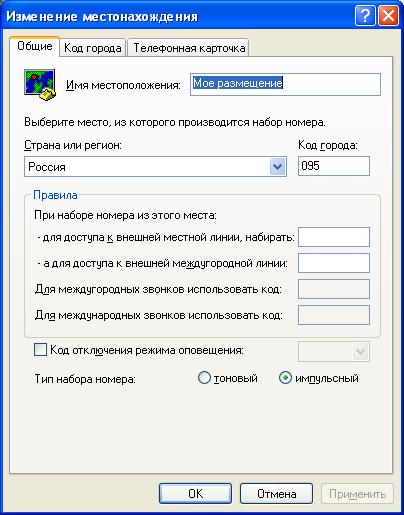
На вкладке Общие вы можете задать основные параметры местонахождения. В поле Имя местоположения введите название места, которое будет отображаться в различных окнах параметров настройки. В полях Страна и Код города укажите страну и код города местонахождения. Эти параметры используются при дозвоне для определения места звонка и необходимости набирать дополнительные префиксы для выхода на междугородние или международные телефонные линии.
Если ваш телефон подключен к городской телефонной линии через офисную АТС, в поле для доступа к внешней местной линии укажите последовательность цифр, которая должна набираться перед телефонным номером для выхода на городскую телефонную линию.
Кроме того, укажите код для выхода на междугородние телефонные линии в поле для доступа к внешней междугородной линии. Эта последовательность цифр будет набираться перед телефонным номером при междугороднем звонке. Обратите внимание: если вы используете офисную АТС, здесь должна быть указана и последовательность цифр для выхода на городскую телефонную линию, и префикс для междугородних звонков.
Установив переключатель Тип набора номера, задайте способ набора номера. Если вы не знаете, какой тип используется на вашей телефонной линии, выберите импульсный набор.

На вкладке Код города вы можете задать дополнительные правила набора номера для телефонов с различными кодами города.
Такие правила позволяют использовать специальные префиксы для звонков в другие города с использованием услуг различных телефонных операторов. Кроме того, при помощи правил вы можете указать Windows XP, что телефонные номера из вашего населенного пункта должны набираться без кода.
Для добавления нового правила набора номера щелкните кнопку Создать. Для изменения уже существующего - кнопку Изменить. При этом используется одно и то же окно.

В окне изменения правил набора номера введите код города, для которого создается правило. Кроме того, вы можете включить в код города все или только отдельные префиксы. Например, можно включить только префикс для выхода на городскую телефонную линию, но не на междугороднюю. Это позволит применить отдельное правило для случаев, когда не указан код выхода на междугороднюю линию. Установив переключатель Префиксы, используемые с этим кодом города в положение Включить все префиксы в код города, вы включите все префиксы, настроенные для текущего местоположения в код города, то есть они будут набираться непосредственно перед кодом города. Установив переключатель в положение Включить только префиксы из списка, вы включите в код города только указанные префиксы, которые можно добавить, щелкнув кнопку Добавить.
В полях нижней части окна вы можете настроить правила набора номера. Установив флажок в поле Набрать, вы можете указать в этом поле префикс, который будет набираться перед номером телефона. Установив флажок Набрать код города , вы включите в набираемый номер код города со всеми дополнительными префиксами. Чтобы сохранить изменения в правиле набора номера, щелкните кнопку ОК .
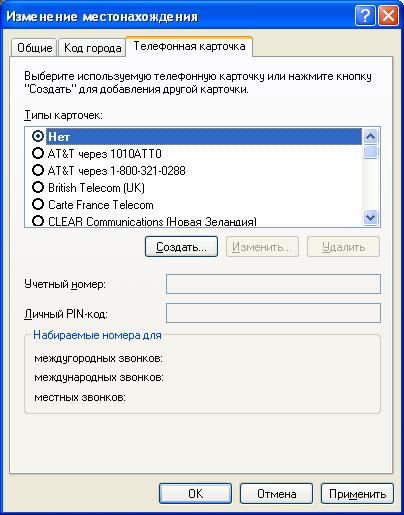
На вкладке Телефонная карточка вы можете указать параметры используемой телефонной карточки. Телефонные карточки позволяют использовать услуги альтернативных телефонных операторов при междугородних и международных звонках, при этом оператор должен поддерживать ввод всех необходимых данных (учетный номер, PIN-код, номер вызываемого абонента) в тональном режиме без дополнительного диалога. Вы можете выбрать нужный тип карточки из списка или создать новый, указав все необходимые данные для ее использования. Если вы указали использование телефонной карточки, то при осуществлении всех междугородних или международных звонков с использованием данного местонахождения будет использоваться указанная телефонная карточка.
Настройка параметров модема.
Для настройки параметров модема в Панели управления дважды щелкните значок Телефон и модем. На вкладке Модемы выберите нужный модем и щелкните кнопку Свойства.
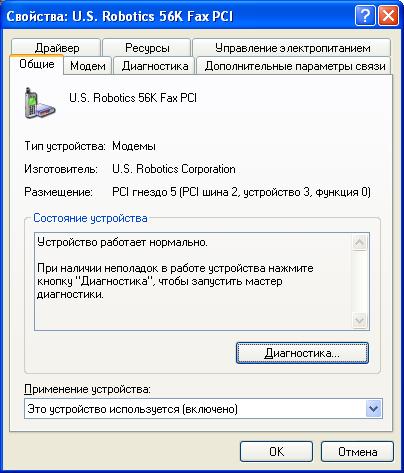
На вкладке Общие вы можете посмотреть название модема, его расположение в компьютере (если модем внутренний).
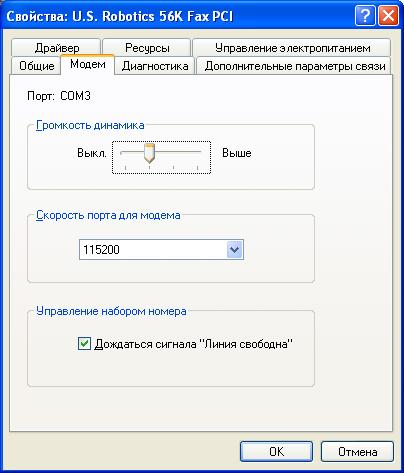
На вкладке Модем, при помощи ползунка Громкость динамика установите громкость динамика модема, включаемого при наборе номера и установлении соединения. Количество уровней громкости динамика определяется изготовителем модема.
В раскрывающемся списке Скорость порта для модема установите максимальную скорость COM-порта компьютера. Этот параметр не имеет ничего общего с максимальной скоростью соединения с помощью модема, однако в данном случае вы не сможете установить соединение со скоростью большей, чем скорость порта для модема.
Установив флажок Дождаться сигнала "Линия свободна", вы укажете, что перед набором номера модем должен убедиться в наличии сигнала в телефонной линии. Это позволит исключить набор номера в том случае, если линия занята или отключена.

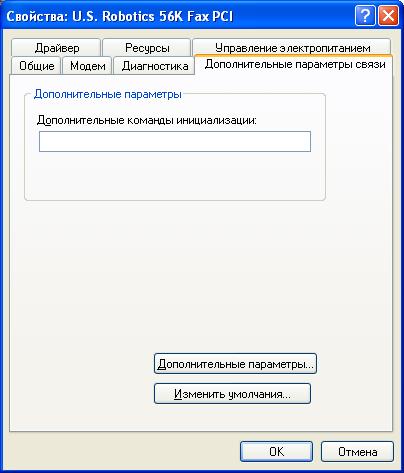
На вкладке Дополнительные параметры связи вы можете настроить дополнительные параметры модема. В поле Дополнительные команды инициализации можно ввести строку команд модема, которая будет передаваться модему перед каждым набором номера.
Обычно сюда включаются команды, устанавливающие определенные режимы работы модема, например, если модем плохо "понимает" сигнал "занято" вашей АТС.
Для определения команд, указываемых в строке инициализации, лучше проконсультироваться с представителями службы технической поддержки вашего провайдера или производителя модема.
Щелкнув кнопку Дополнительные параметры, вы можете настроить параметры буферизации данных, передаваемых через COM-порт модему.
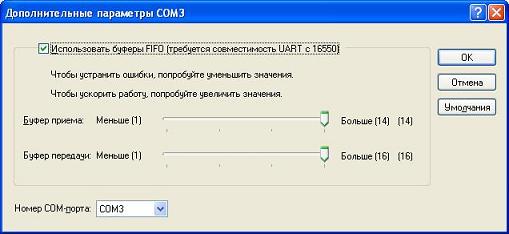
Чтобы использовать буферизацию при обмене данными с модемом, установите флажок Использовать буферы FIFO. При помощи ползунков вы можете установить количество буферов приема и передачи. По умолчанию установлено максимальное количество буферов, но, если вы замечаете неустойчивую работу модема или потерю отправляемых/принимаемых данных, попробуйте уменьшить количество буферов, возможно компьютеру не хватает производительности COM-порта.
Значения, использовавшиеся по умолчанию, легко вернуть, щелкнув кнопку По умолчанию.
В раскрывающемся списке Номер COM-порта вы можете изменить номер COM-порта, к которому подключен модем. Используйте эту возможность только в том случае, если сами переключили модем на другой COM-порт.
Раскрывающийся список Номер COM-порта содержит все возможные номера COM-портов (1-256), поддерживаемых Windows XP, а не только те, что есть на вашем компьютере. Изменяя номер COM-порта, убедитесь, что такой порт действительно существует.
Щелкнув кнопку Изменить умолчания на вкладке Дополнительные параметры связи окна свойств модема, вы можете настроить параметры установления соединения с помощью модема.

Если включить флажок Отключение при простое более, то соединение будет принудительно прерываться при простое в течение указанного промежутка времени.
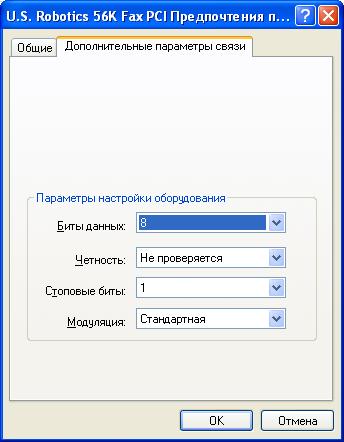
Вкладка Дополнительные параметры связи позволяет указать параметры COM-порта, используемого модемом.
Они должны совпадать с параметрами настройки COM-порта компьютера, в противном случае Windows не сможет связаться с модемом.


В наши дни доступ в интернет нужен практически всем. Будь то работа, развлечения, общение – глобальная сеть повсеместно вошла в нашу жизнь. Для обеспечения доступа в интернет дома или в офисе необходим модем, который позволит подключить к сети все необходимые устройства. В крупных городах провайдеры предлагают оптико-волоконные и волоконно-коаксиальные системы, которые позволяют получить быстрое и стабильное соединение. Однако для проведения таких кабелей необходимо, чтобы количество пользователей позволяло заполнить всю полосу пропускания кабеля – иначе это просто не выгодно. Поэтому возможность подобного соединения предоставляется бизнесом далеко не везде. Особенно это касается небольших городов, посёлков и деревень. А что делать, если такие услуги не предоставляются, а интернет всё равно нужен?
Существуют разные варианты, и один из лучших – использование витой пары абонентских телефонных проводов. Многие с ужасом вспомнят неработающий телефон во время использования интернета. Однако технологии уже давно ушли далеко вперёд. Сегодня наиболее распространены и эффективны технологии xDSL. DSL переводится как цифровая абонентская линия (digital subscriber line). Эта технология позволяет добиться довольно высокой скорости передачи данных по медным парам телефонных проводов, при этом не занимая телефон. Дело в том, что для передачи голоса используется диапазон частот от 0 до 4 кГц, в то время как по медному телефонному кабелю можно передать сигналы с частотой до 2,2 МГц, и именно участок от 20 кГц до 2,2 МГц использует технология xDSL. На скорость и стабильность такого соединения влияет длина кабеля, то есть чем дальше от вашего модема находится телефонный узел (или другой модем в случае создания сети), тем ниже будет скорость передачи данных. Стабильность сети обусловлена тем, что поток данных идёт от пользователя напрямую к узлу, на его скорость не влияют другие пользователи. Важный фактор: для предоставления xDSL соединения не нужно проводить замену кабелей, что делает теоретически возможным подключение интернета везде, где есть телефон (зависит от наличия такой услуги у провайдера).
Модем xDSL станет связующим звеном между телефонным кабелем и вашими устройствами (или маршрутизатором), однако при выборе конкретной модели нужно учитывать целый ряд характеристик, которые подойдут именно вам.

Чем различаются модемы xDSL
Технологии xDSL
В аббревиатуре xDSL буква «x» подразумевает первую букву технологии DSL. Технологии xDSL различаются по расстоянию передачи сигнала, скорости передачи данных, а также по разнице в скоростях передачи входящего и исходящего трафиков.
Технология ADSL переводится как асимметричная цифровая абонентская линия. Это значит, что скорость передачи входящих и исходящих данных различается. В данном случае скорость приёма данных равна 8 Мбит/с, а передачи – 1,5 Мбит/с. При этом максимальное расстояние от телефонного узла (или другого модема в случае создания сети) равно 6 км. Но максимальная скорость возможная лишь на минимальном расстоянии от узла: чем дальше, тем она ниже.
Технология ADSL2 гораздо лучше использует пропускную способность провода. Главное его отличие – возможность распределять информацию по нескольким каналам. То есть он использует, к примеру, пустующий исходящий канал, когда входящий перегружен, и наоборот. Благодаря этому его скорость приёма данных равна 12 Мбит/с. Скорость передачи осталась такой же, как в ADSL. При этом максимальное расстояние от телефонного узла (или другого модема) – уже 7 км.
Технология ADSL2+ удваивает скорость входящего потока данных благодаря увеличению используемого диапазона частот до 2,2 МГц. Таким образом, скорость приёма данных уже равна 24 Мбит/с, а передачи – 2 Мбит/с. Но такая скорость возможна лишь на расстоянии менее 3 км от узла – дальше она становится аналогичной технологии ADSL2. Преимущество оборудования, работающего с технологией ADSL2+, заключается в том, что оно совместимо с предыдущими стандартами ADSL.
Технология SHDSL – стандарт высокоскоростной симметричной передачи данных. Это значит, что скорости приёма и отдачи одинаковы – 2,3 Мбит/с. При этом эта технология может работать с двумя медными парами – тогда скорость удваивается. Максимальное расстояние от телефонного узла (или другого модема) равно 7,5 км.
Технология VDSL обладает максимальной скоростью передачи данных, но существенно ограничена расстоянием от узла. Она работает как в ассиметричном, так и в симметричном режимах. В первом варианте скорость приёма данных доходит до 52 Мбит/с, а передачи – 2,3 Мбит/с. В симметричном режиме поддерживаются скорости до 26 Мбит/с. Однако высокие скорости доступны на расстоянии не более 1,3 км от узла.
При выборе xDSL модема необходимо ориентироваться на расстояние до телефонного узла (или другого модема). Если оно небольшое, можно смело ориентироваться на VDSL, если же узел далеко – стоит выбрать ADSL2+. При наличии двух медных пар проводов можно обратить внимание и на SHDSL.

Стандарты Annex
Annex — разновидность стандартов ADSL для передачи высокоскоростных данных совместно с аналоговой телефонией (обычным телефоном).
Стандарт Annex A - использует для передачи данных частоты с 25кГц до 138кГц, и для получения данных - с 200кГц до 1,1МГц. Это обычный стандарт для технологии ADSL.
Стандарт Annex L позволяет увеличить максимальное расстояние связи до 7 км благодаря увеличению мощности на низких частотах. Но этот стандарт используют не все провайдеры из-за создания помех.
Стандарт Annex M позволяет увеличить скорость исходящего потока до 3,5 Мбит/с. Но на практике скорость соединения колеблется от 1,3 до 2,5 Мбит/с. Для бесперебойного соединения этот стандарт требует телефонную линию без повреждений.
DHCP-сервер

Аббревиатура DHCP переводится как протокол динамической настройки узла. DHCP-сервер - это программа, позволяющая провести автоматическую настройку локальных компьютеров для работы в сети. Она выдаёт клиентам IP-адреса (уникальные идентификаторы устройства, подключённого к локальной сети или интернету), а также дополнительные параметры, необходимые для работы в сети. Это позволит вам не прописывать IP вручную, что облегчит работу в сети. Однако нужно учесть, что для таких устройств, как сетевые принтеры, и для постоянного удалённого доступа к компьютеру с помощью специальных программ будет желателен статистический, а не динамический IP, так как постоянная смена IP вызовет сложности.
Порты USB
На сегодняшний день существует два варианта организации подключения к сети интернет по ADSL-технологии: через USB-порт и через Ethernet-порт.
Внешний USB ADSL-модем подключается к компьютеру посредством USB-порта. Питание он получает от компьютера. Преимущества таких модемов: низкая стоимость и простота использования. Минусами можно назвать совместимость не со всеми компьютерами, необходимость регулярной переустановки драйверов, работа только с одним устройством.
ADSL-модем, подключаемый к устройству через Ethernet-порт, будет работать стабильнее. Но для использования с несколькими устройствами он должен обладать функцией маршрутизатора или технологией Wi-Fi.
Настройка и управление

Настройка и управление модемами чаще всего осуществляется посредством трёх технологий: Web-интерфейс, Telnet и SNMP.
Web-интерфейс – это функция, позволяющая осуществлять настройку и управление через браузер компьютера. Этого варианта будет достаточно для домашнего использования модема.
Telnet – это сетевой протокол для удалённого доступа к компьютеру с помощью командного интерпретатора. С его помощью настраивать модем можно с не подключенных к нему устройств. Это удобно для небольших цепей из модемов дома и в офисе.
SNMP – стандартный интернет-протокол для управления устройствами в IP-сетях, функционирующих на базе архитектуры TCP/IP (средство для обмена информацией между устройствами, объединенными в сеть). С помощью протокола SNMP программное обеспечение для управления сетевыми устройствами может получать доступ к информации, которая хранится на управляемых устройствах. Благодаря этому он наиболее часто применяется при построении офисных сетей.

Критерии выбора
Модемы xDSL различаются по целому ряду характеристик, наиболее важные среди которых – максимальное расстояние от телефонного узла, скорость приёма и передачи данных, наличие симметричной или асимметричной передачи. Понимая, в каких условиях и как именно будет использоваться модем, можно подобрать подходящее именно вам устройство.
Напомним, что при выборе xDSL-модема важно знать характеристики телефонной сети: длину кабеля до телефонного узла, количество медных пар кабеля и его качество, предложения и возможности провайдера. Важно отсутствие помех на линии, которые обусловлены пересечением пар кабеля или его низким качеством.
Мы распределили модемы xDSL, исходя из потребностей пользователя.
Для подключения к интернету с помощью технологии xDSL одного устройства достаточно будет приобрести недорогой USB-модем, поддерживающий подходящую технологию (к примеру, ADSL2+ или VDSL).

Для создания интернет-сети дома или в небольшом офисе лучше обратить внимание на xDSL-модемы, подключаемые через Ethernet-порт. Выбор технологии опять же зависит от возможностей телефонной сети.

Для создания большой офисной сети с цепью модемов на расстояниях до 3 км стоит выбирать среди xDSL-модемов с новейшими стандартами xDSL, симметричной передачей данных и поддержкой протокола SNMP.
Читайте также:


